A statisztikában az átlagos négyzetes hiba (MSE) fontos mérőszám, amely méri a hiba mértékét egy statisztikai modellben. Gyakran használják egy olyan modell pontosságának felmérésére, amelyet a jövőbeli értékek előrejelzésére használnak.
Ebben az oktatóanyagban részletesebben elmagyarázzuk, mit jelent az MSE, majd megmutatjuk, hogyan számíthatja ki az MSE-t Excelben.

Mi az az átlagos négyzetes hiba?
Az átlagos négyzetes hiba (MSE) egy olyan számítás, amely az adatkészlet becsült és tényleges értékei közötti átlagos négyzetes különbséget méri. Más szóval, megbecsüli a hiba mértékét egy statisztikai modellben. A statisztikai mesterek számára kiszámítja, hogy egy regressziós egyenes mennyire illeszkedik az adatpontokhoz.
Tegyük fel például, hogy van egy modellje, amely megjósolja az eladások értékét, amelyeket szoftvercégként egy éven keresztül kap. Az év végén beilleszti a tényleges értékesítési értékeket, amelyeket generált. Ezután kiszámíthatja az MSE-t, hogy megtudja, mennyire jósolta meg a modell az eredményt.
Az MSE kiszámítása a célváltozó becsült és tényleges értékei közötti különbségek négyzetes átlagából történik.
Az MSE képlet így néz ki:
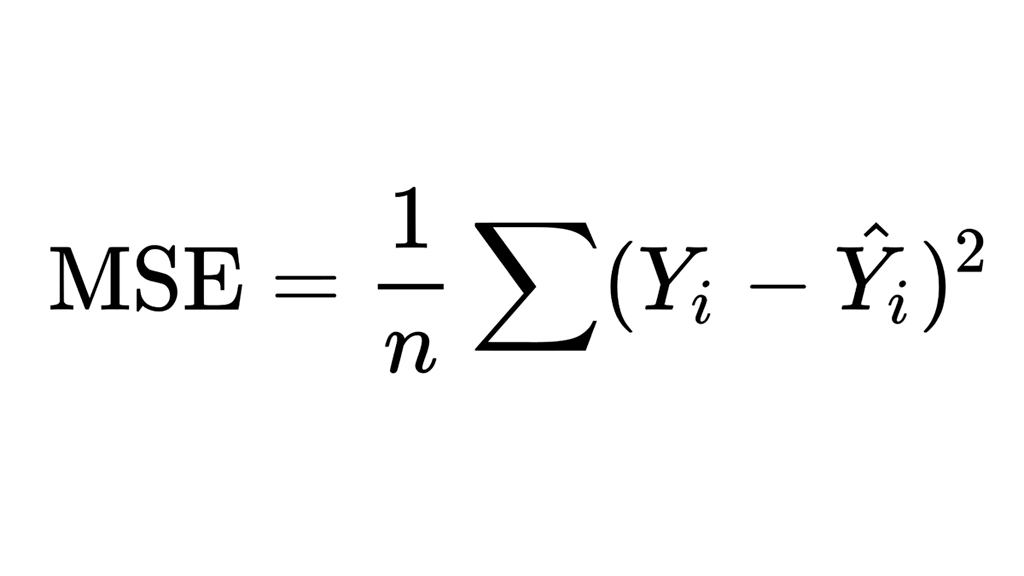
Hol:
Az alacsonyabb hibaérték azt jelzi, hogy a modell kisebb standard hibával rendelkezik, és jobban megjósolja a célváltozót. Az MSE-t széles körben használják statisztikai regressziós és adatelemzésben, és hasznos lehet a különböző modellek összehasonlításában vagy a paraméterek hangolásában az előrejelzések pontosságának javítása érdekében.
Ez zavarónak tűnik, de nem túl nehéz követni, ha a következő szakaszokban részletezzük.
Az átlagos négyzetes hiba kiszámítása a Microsoft Excel programban
Két fő módja van az MSE kiszámításának a Microsoft Excelben: a SUMSQ függvény, a ÁTLAG függvény és az MSE képlet. Az alábbi példa segítségével bemutatjuk, hogyan kell kiszámítani az MSE-t az alábbi függvények mindegyikével:
Ebben az egyszerűsített példában az egyes hónapok kitalált értékesítési értékeit nézzük meg (A oszlop). A becsült értékek a B oszlopban, a tényleges értékek pedig a C oszlopban jelennek meg..
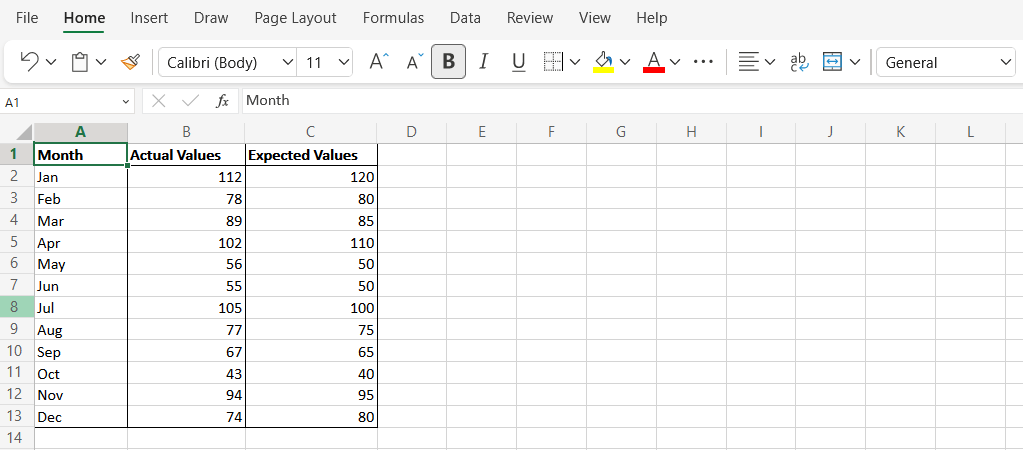
MSE kiszámítása a SUMSQ függvény segítségével
Az Excel SUMSQ függvénye egy tartományban lévő számok négyzeteinek összegének kiszámítására szolgál. A következőképpen használhatja az MSE kiszámításához:
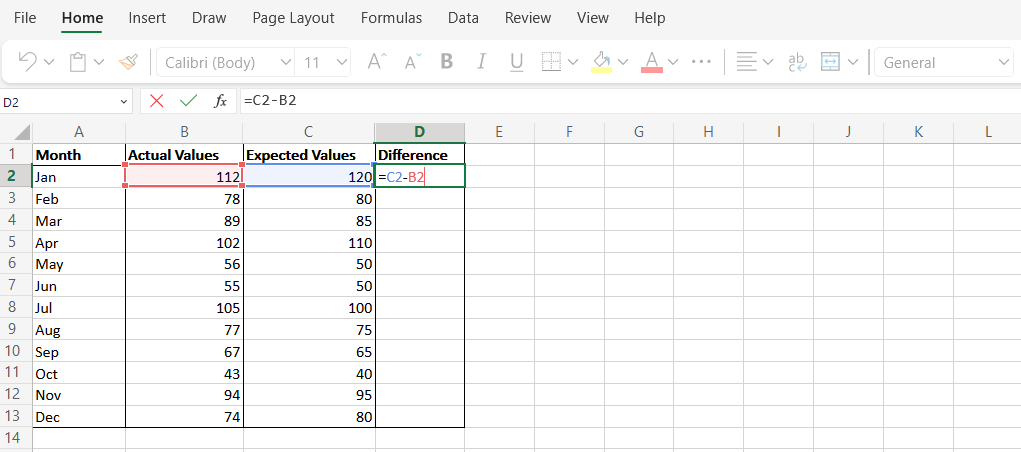
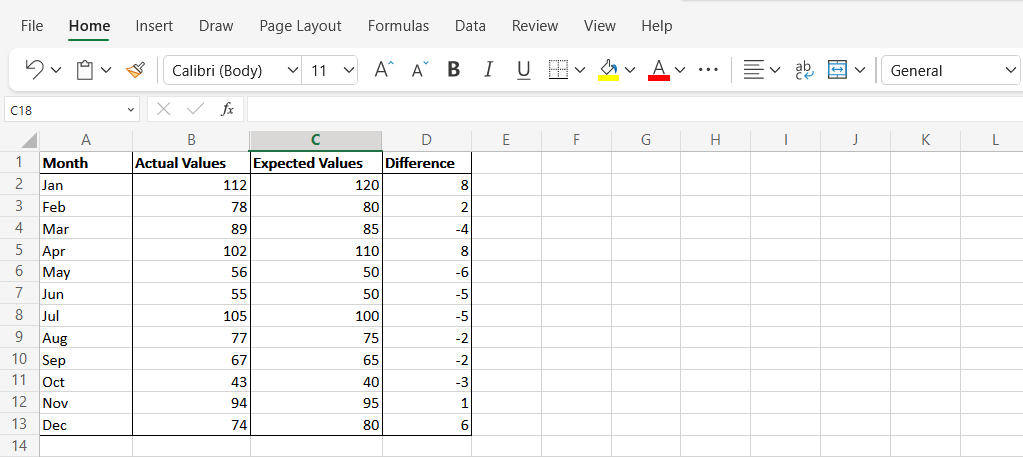

Az MSE kiszámítása az ÁTLAG függvény segítségével
Az MS Excel AVERAGE függvénye egy számtartomány átlagának kiszámítására szolgál. Ez a metódus ugyanazt az eredményt adja vissza, mint a SUMSQ függvény, de minden lépést manuálisan hajtanak végre.
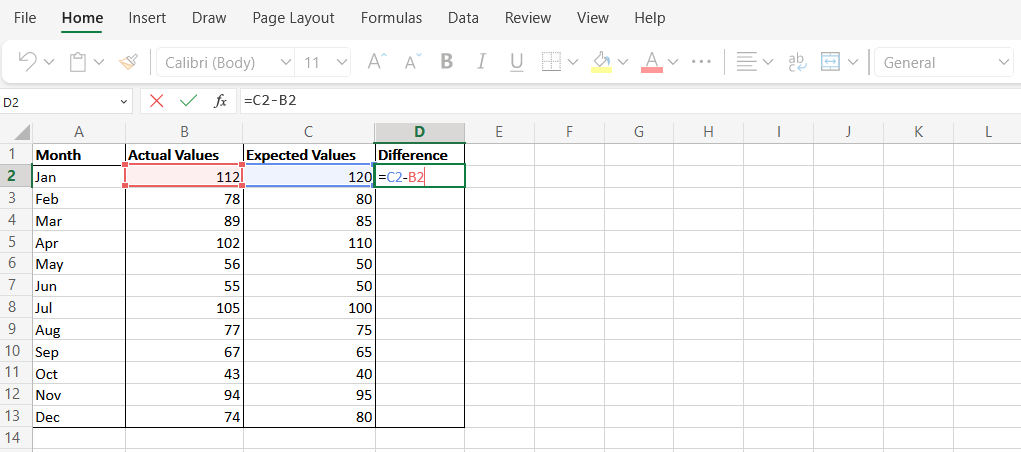
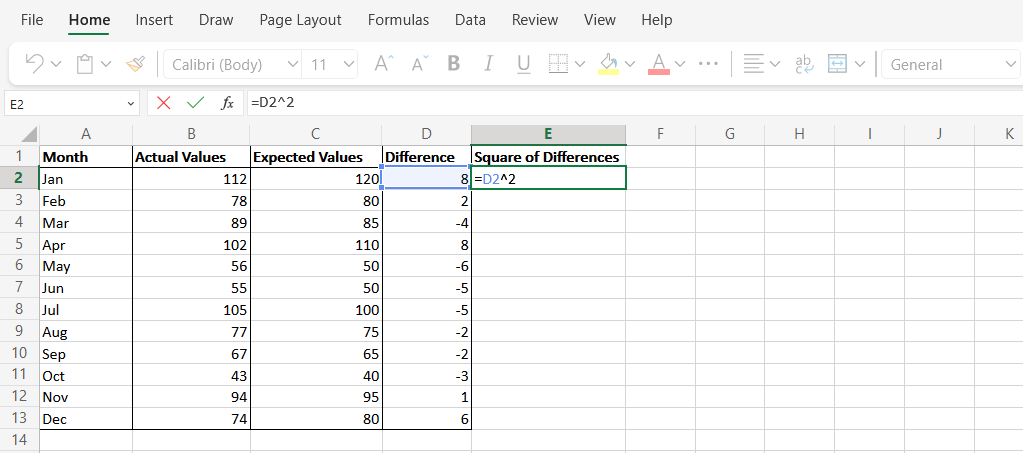
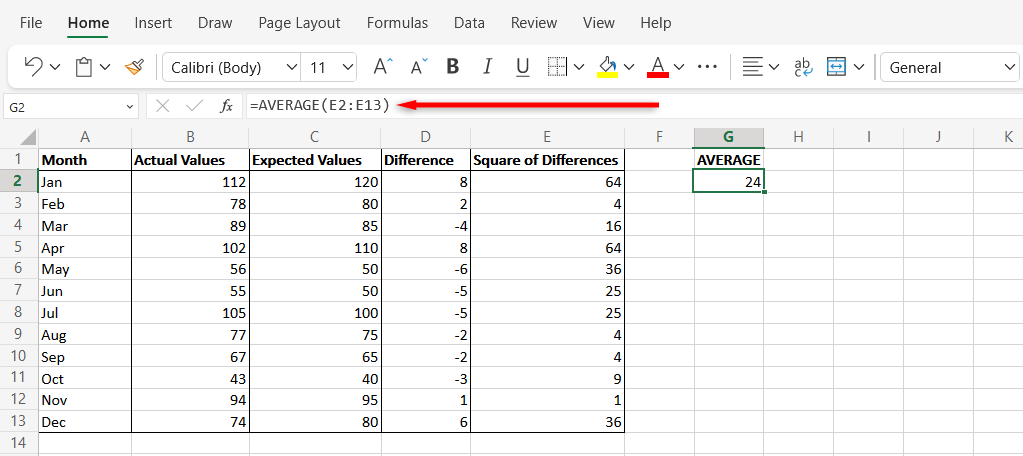
Statisztikai elemzés a Microsoft Excelben
A Microsoft Excel régóta az egyik leghatékonyabb adatelemzési eszköz. Remélhetőleg ezzel az oktatóanyaggal az Excel segítségével könnyedén kiszámíthatja az MSE-t. És mivel nagyon hasonlóak, ugyanazokat a számításokat kell tudnia elvégezni a Google Táblázatok -ben.
.